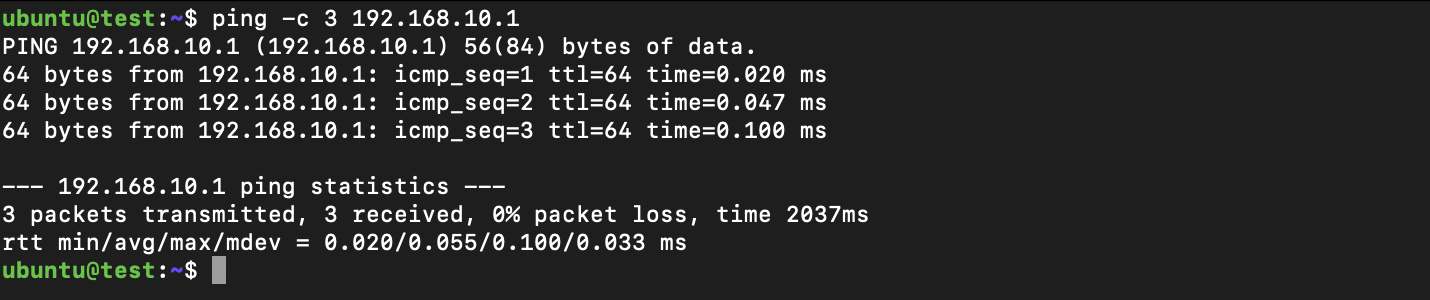IPアドレス設定スクリプト
[更新: 2024年3月7日]
さくらのクラウドのスタートアップスクリプト「IPアドレス設定スクリプト」に関するページです。
1. 概要
さくらのクラウドでは、1台のサーバで最大10個のNICをご利用いただけます。 さくらのクラウド スタートアップスクリプトでは、OSインストール後に自動的に2つ目以降のNICに対してIPアドレスの設定を行う、「IPアドレス設定スクリプト」を提供しています。
本スクリプトの活用例として下記のようなシステム構成が考えられます。
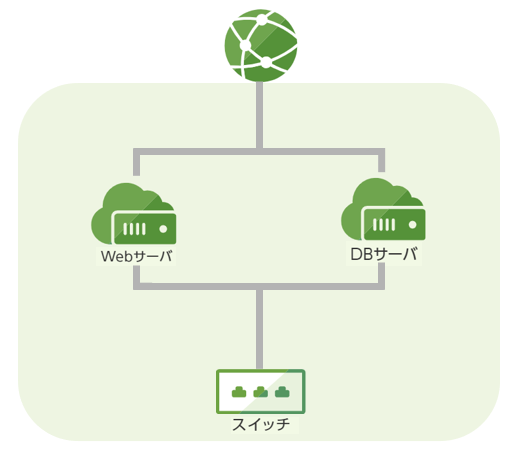
WebサーバとDBサーバをそれぞれ別のVPS上で稼働させる場合、WebサーバとDBサーバ間をスイッチを挟んだローカルネットワークを構築する必要があります。 この構成を構築するためには、WebサーバやDBサーバのNICに対してローカルIPアドレスを設定する必要があります。 このようなシステム構成を構築する際に本スタートアップスクリプトを使用することで、手動にてローカルIPアドレスの設定を行うことなく、自動でローカルIPアドレス設定を行うことが可能になります
本マニュアルページでは、「IPアドレス設定スクリプト」を使用したIPアドレスの設定手順を説明します。
対応OS
Ubuntu 20.04
※2024年3月7日現在
2. 利用手順
本スクリプトを使用する場合には、サーバに2つ以上のNICが必要です。 以下の手順でサーバの作成を行ってください。
1. OSに対応するスタートアップスクリプトを選択する
「ディスクの修正」にて、スタートアップスクリプトの 「shell」をチェックし、「配置する スタートアップスクリプト」で「IPアドレス設定スクリプト for Ubuntu」を選択します。
2. 「作成後すぐに起動」のチェックを外して作成する
「その他のオプション」にて「作成後すぐに起動」のチェックボックスを外し、サーバを作成します。

3. サーバにNICを追加する
起動せずに作成したサーバにNICを追加します。
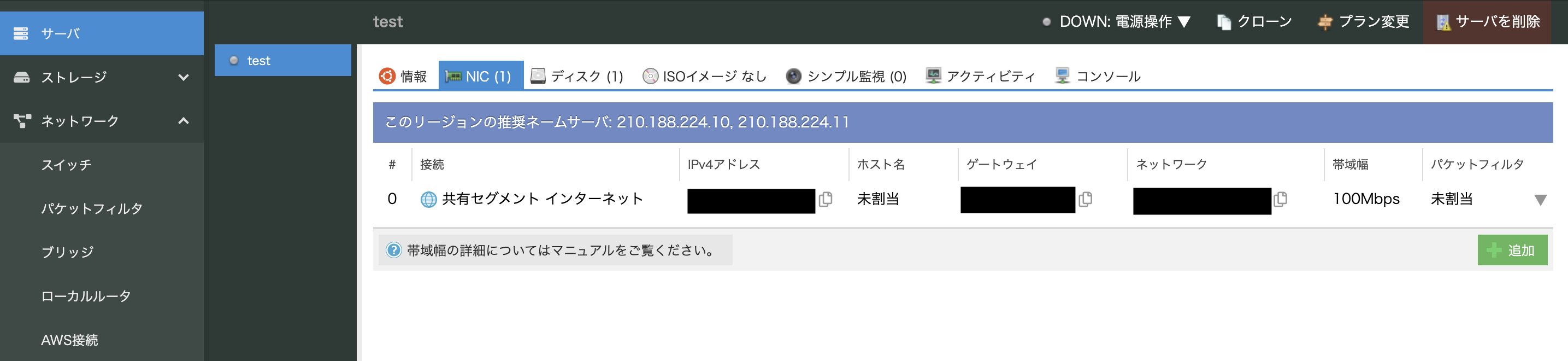
4. 追加したNICにスイッチを接続する
追加したNICに対してスイッチを接続します。
※スイッチはあらかじめ作成しておく必要がございます。
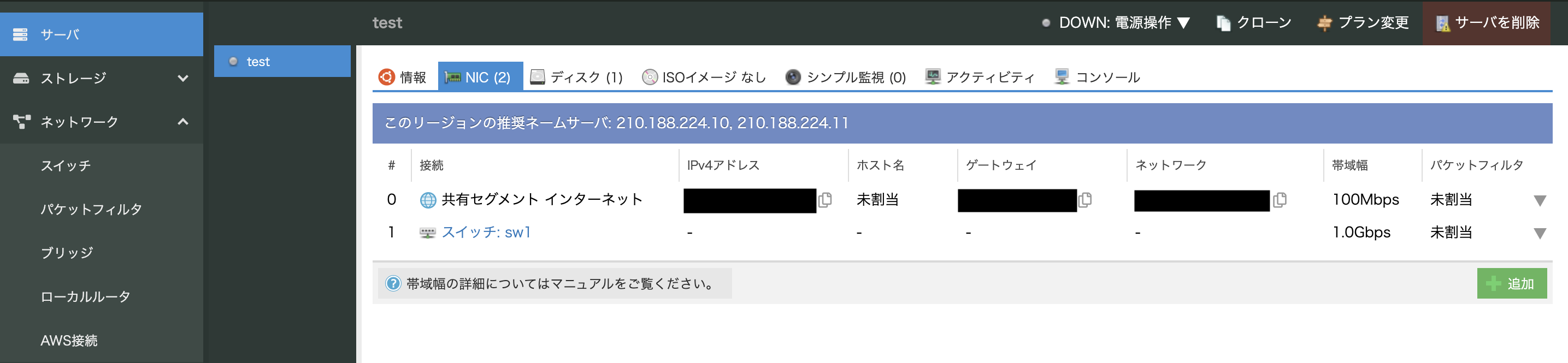
5. サーバを起動する
最後にサーバを起動させます。
3. 設定したIPアドレスの確認
本スタートアップスクリプトを使用して作成したサーバにコントロールパネルのコンソールを利用したログインかssh接続でログインを行い、ip a コマンドを実行することで指定したIPアドレスが設定されているか確認できます。
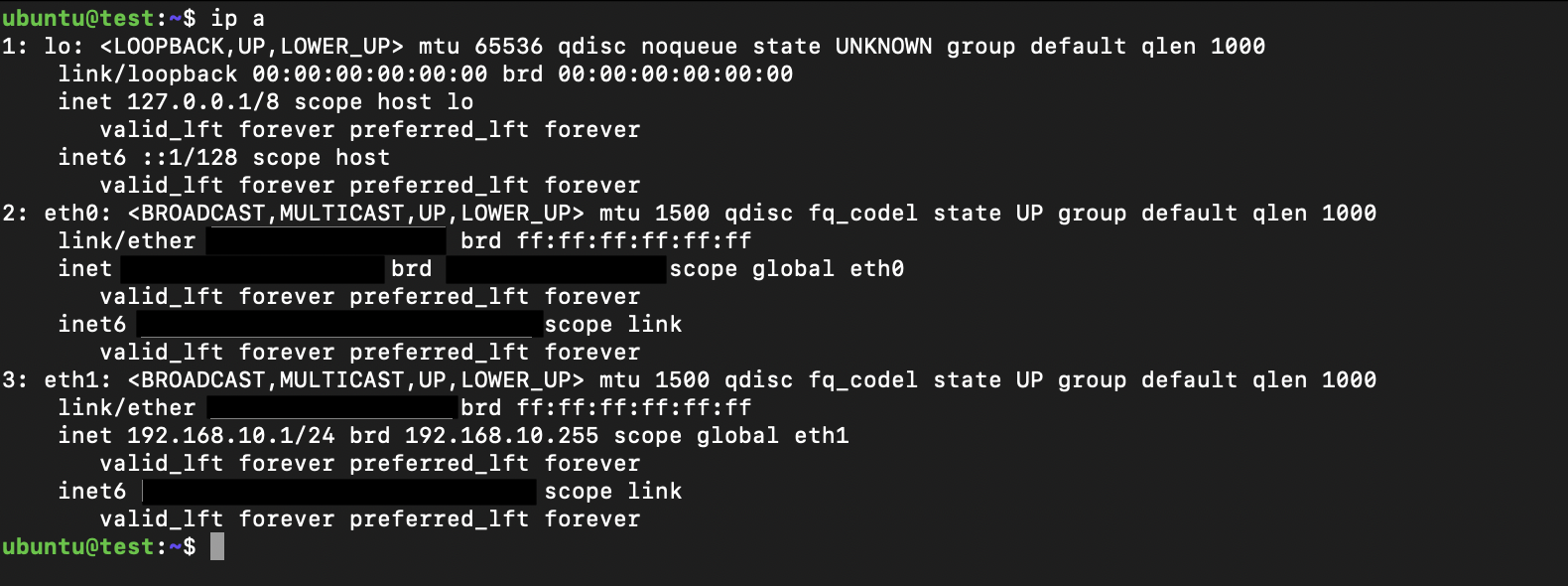
また、ping コマンドを実行することでNICに設定したIPアドレスに通信ができるか確認できます。